EXCEL表怎么生成组合图表
来源:网络收集 点击: 时间:2024-03-01【导读】:
用EXCEL表做数据分析时,用图表展示数据更直观,同一张图表中,如果表现多个数据趋势时,需要组合展示,下面简介生成组合图形的方法方法/步骤1/5分步阅读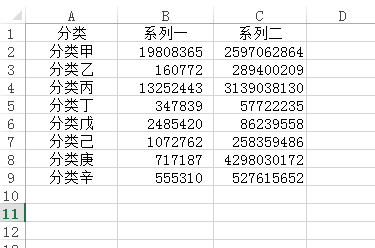 2/5
2/5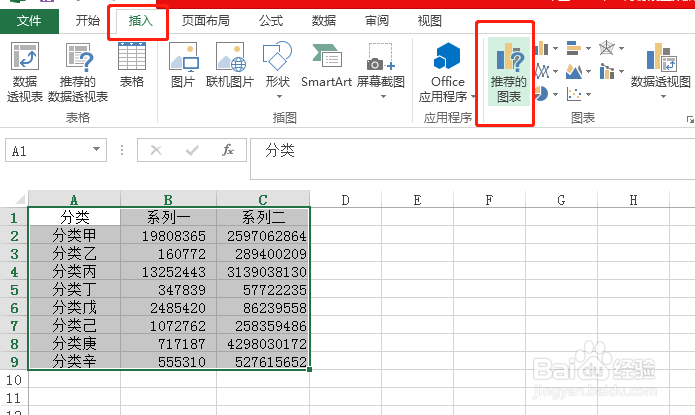 3/5
3/5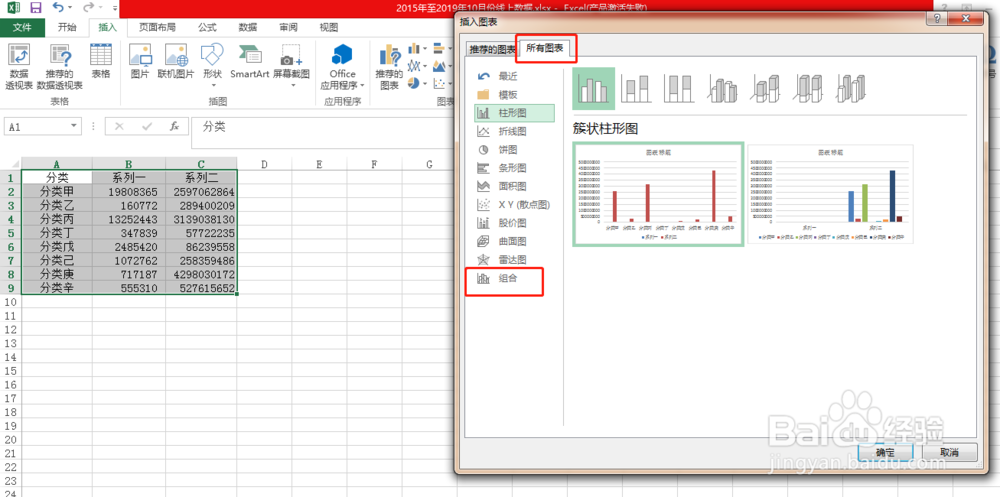 4/5
4/5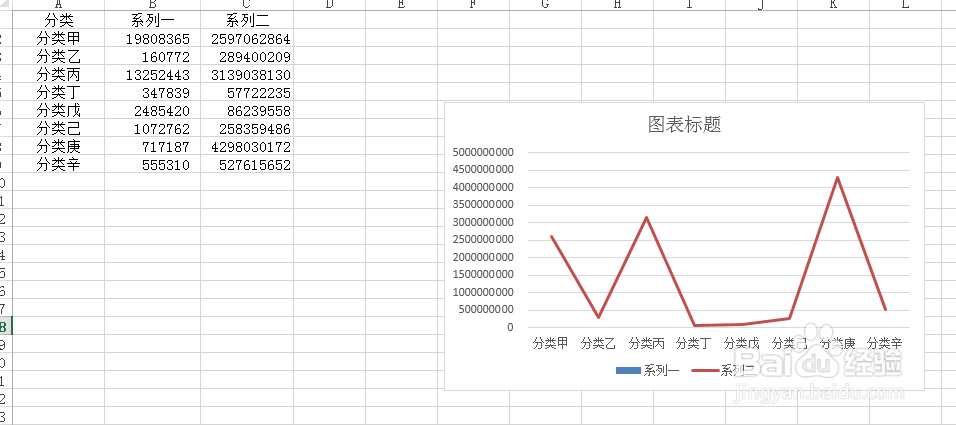 5/5
5/5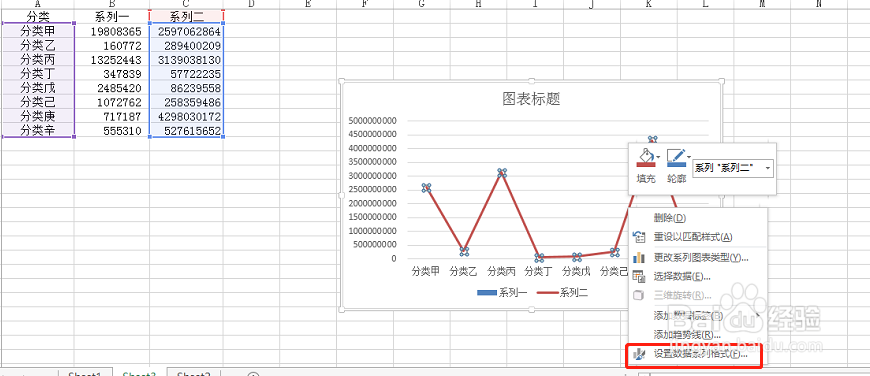
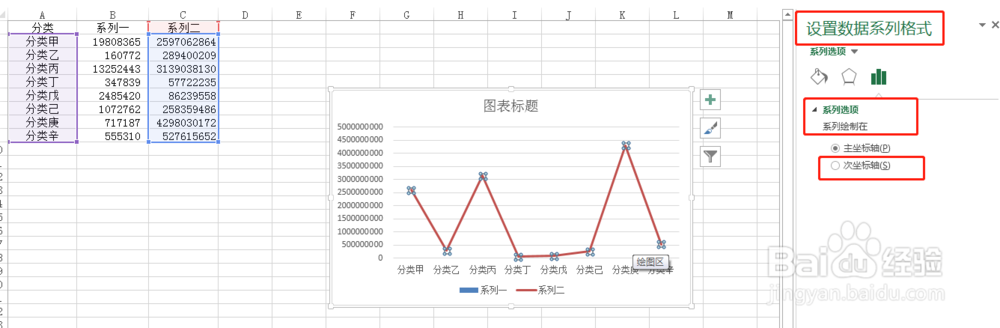
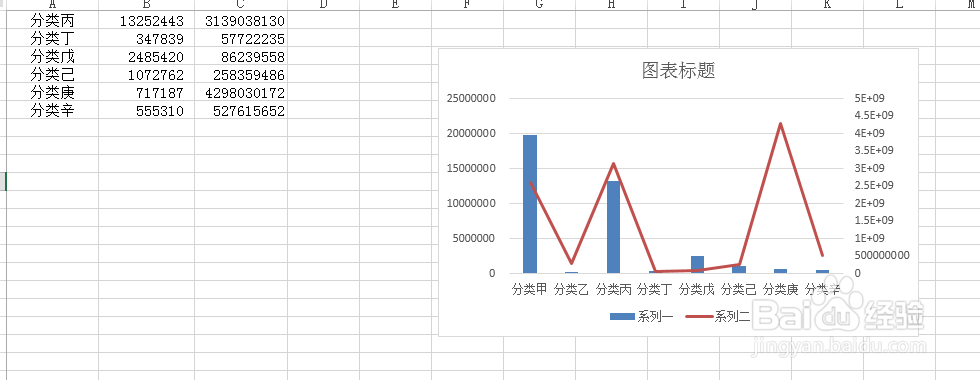 注意事项
注意事项
首先准备数据源表,分类属性的多列数据值,如图
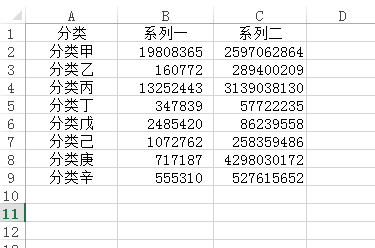 2/5
2/5选定表中的所有行和列,点击菜单栏“插入”,选择“推荐的图表”;
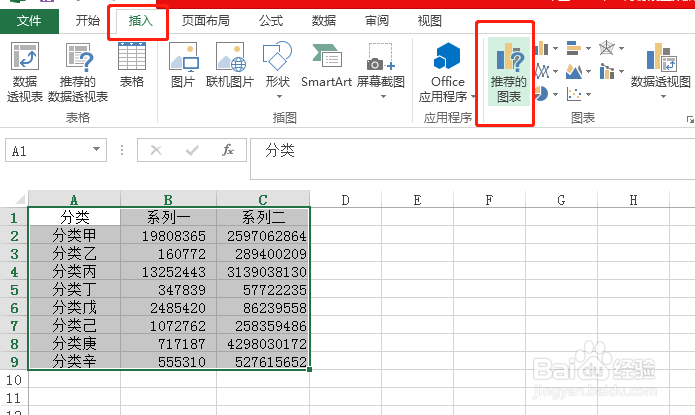 3/5
3/5在推荐的图表中,选择“所有图表”项目卡,选择底部的“组合”;
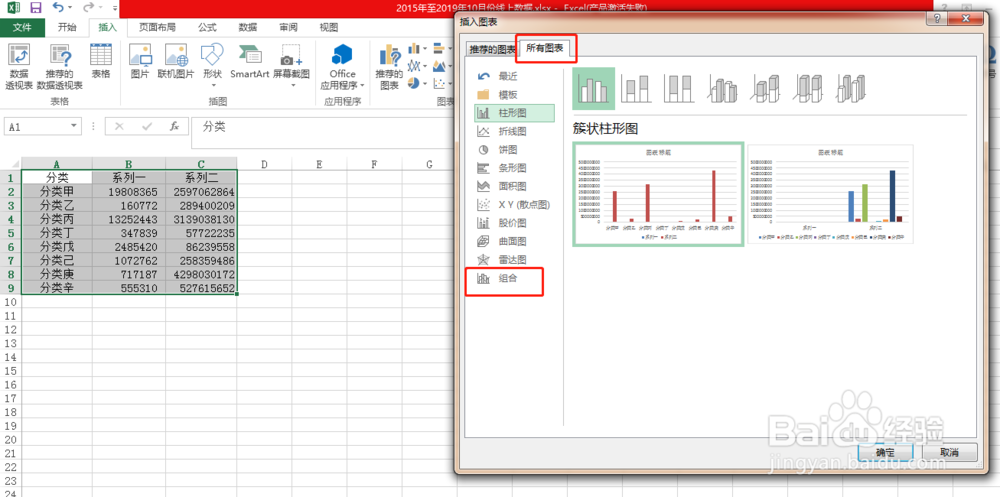 4/5
4/5点击“确定”,生成图表以后,这时会发现,由于两列值的量级差距太大,导致有一列数据不显示,这时需要更改一下“次坐标轴”设置,具体方法如下,
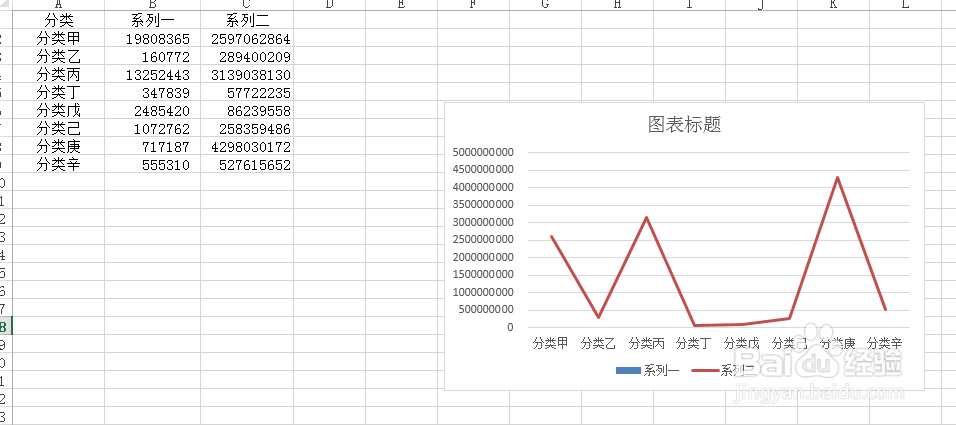 5/5
5/5右键选中图中的折线,选择“设置数据系列格式”,系列选项,系列绘制在次坐标轴;
最后生成组合图表;
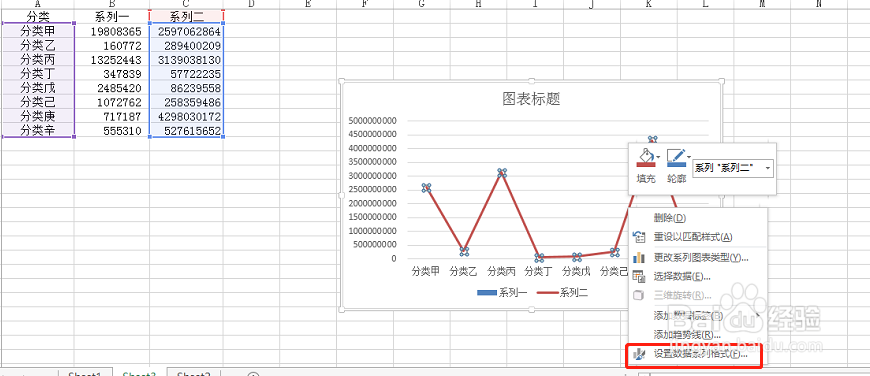
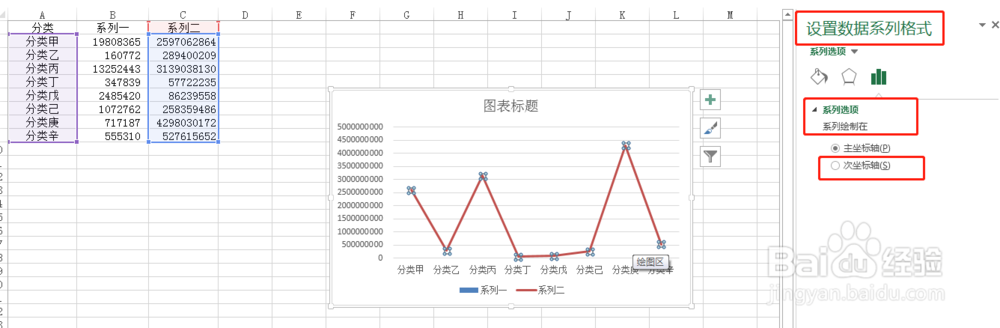
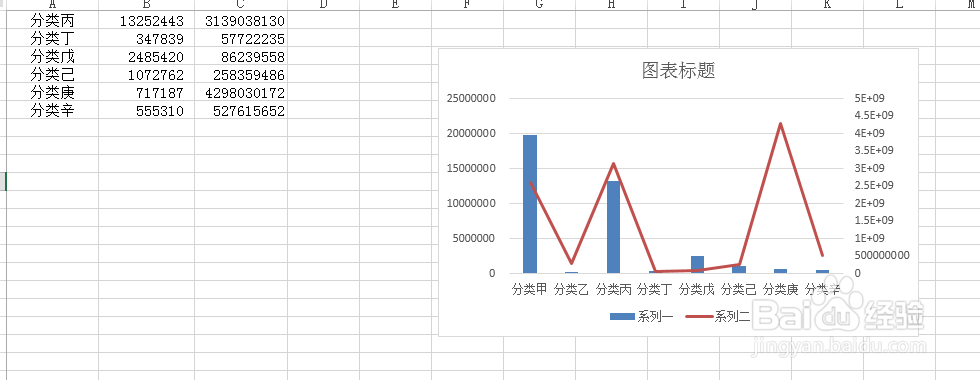 注意事项
注意事项根据数据属性选择合适的图表类型
版权声明:
1、本文系转载,版权归原作者所有,旨在传递信息,不代表看本站的观点和立场。
2、本站仅提供信息发布平台,不承担相关法律责任。
3、若侵犯您的版权或隐私,请联系本站管理员删除。
4、文章链接:http://www.1haoku.cn/art_187974.html
上一篇:如何查看微信好友的转账记录
下一篇:三国杀先驱标记介绍
 订阅
订阅